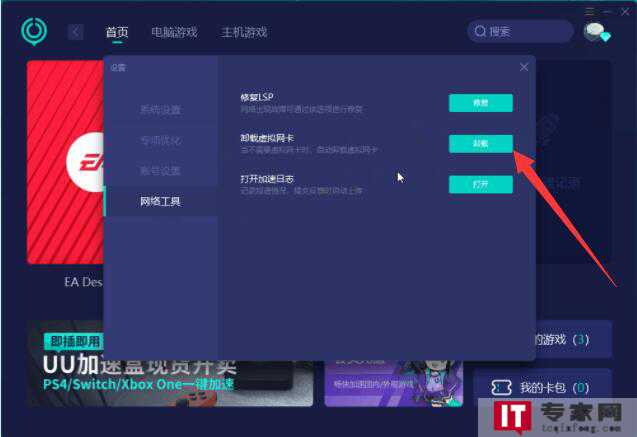除了直线工具,Word 2013还能用什么工具插入横线
103
2024-06-10
在使用Microsoft Word 2013编辑文档时,我们经常需要通过插入横线来强调某些内容或进行分隔。下面我将为大家介绍一种简单易学的操作方法,帮助大家快速绘制出美观的横线效果。第一步:启动Word 2013程序,打开需
在使用Microsoft Word 2013编辑文档时,我们经常需要通过插入横线来强调某些内容或进行分隔。下面我将为大家介绍一种简单易学的操作方法,帮助大家快速绘制出美观的横线效果。
第一步:启动Word 2013程序,打开需要编辑的文档。
第二步:将鼠标移动到文档上方的菜单栏,寻找并点击"插入"选项。
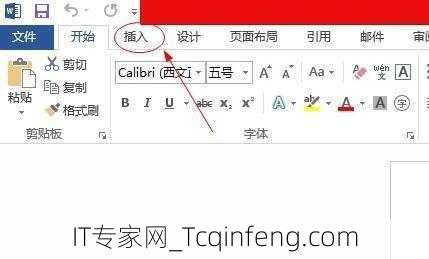
第三步:在"插入"选项中找到"形状"部分,点击形状下拉箭头,展开形状列表。
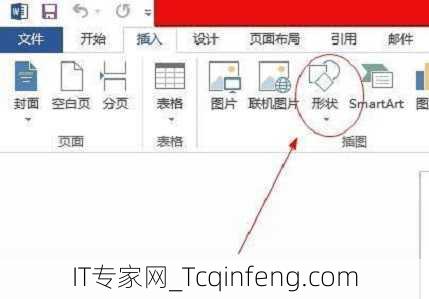
第四步:从形状列表中选择"直线"工具,将鼠标移动到文档合适位置,按住鼠标左键并拖动,即可绘制出一条水平线。
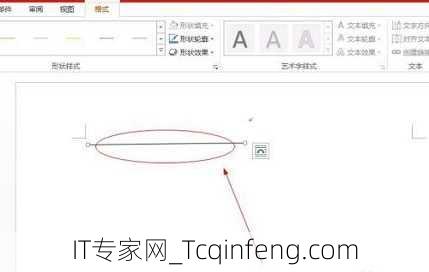
通过以上简单的四个步骤,我们就可以轻松地在Word 2013文档中实现横线的插入了。此外,我们还可以对插入的横线进行微调,例如改变颜色、宽度等属性,以达到最佳的视觉效果。除了横线,Word 2013还提供了丰富的形状和线条工具,可以满足我们在编辑文档时的各种需求。
希望通过这个教程,大家能够掌握Word 2013插入横线的技巧,让自己的文档变得更加精美和专业。如果你还有其他关于Word 2013使用的问题,欢迎在评论区留言交流。